이 안내서에서는 자동 완성 비밀번호가 Chrome에 표시되지 않도록하는 방법에 대해 살펴 보겠습니다.
Google 계정을 사용할 때 다른 기기에서 비밀번호를 사용할 수없는 상태에서 비밀번호를 완전히 제거하거나 한 컴퓨터에서 비밀번호를 제거하는 방법에 대한 도움말을 제공합니다.
아래 지침을 따르기 쉽고 몇 분 안에 문제를 해결해야합니다.
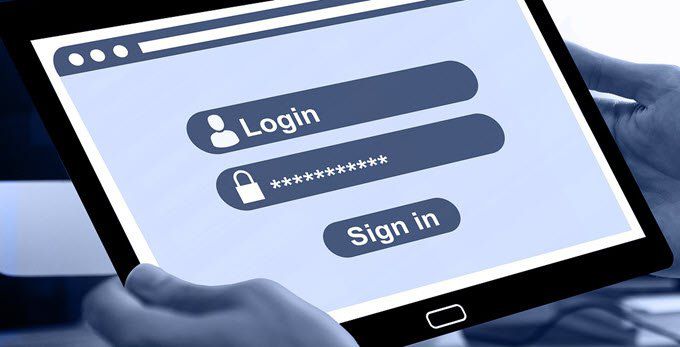
자동 완성 암호를 제거하는 방법 (하나의 장치에서만)
자동 완성 암호를 끄거나 한 장치에서 제거하려면 더 이상 기기에 비밀번호가 저장되지 않도록 동기화를 사용 중지 한 다음 캐시를 삭제합니다.
동기화를 사용 중지하면 브라우저가 더 이상 Google 계정과 연결된 저장된 비밀번호를 온라인에서 확인하지 않습니다. 또는 Google 계정에서 로그 아웃해도 저장된 웹 사이트, 인터넷 사용 기록 또는 기타 데이터가 손실됩니다.
어느 쪽이든 캐시를 삭제해야합니다. 아래 두 가지 방법을 모두 설명하고 캐시를 삭제하는 방법에 대해 설명하겠습니다.
In_content_1 all : [300x250] / dfp : [640x360]- ->자동 완성 비밀번호를 제거하지만 로그인 상태를 유지하려면
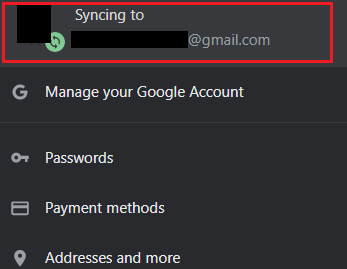
이제 두 가지 옵션이 있습니다. 모든 항목에 대해 동기화를 해제하거나 비밀번호 동기화를 해제 할 수 있습니다.

첫 번째 옵션의 경우 페이지 상단의 …… email.com과 동기화 옆에있는 사용 중지를 클릭하면됩니다.
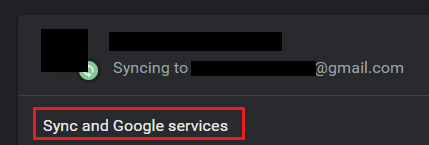
또는 암호 동기화를 끄고 다른 동기화 된 데이터는 유지할 수 있습니다. 대신 사용 중지 옵션 바로 아래의 동기화 및 Google 서비스를 클릭하십시오.
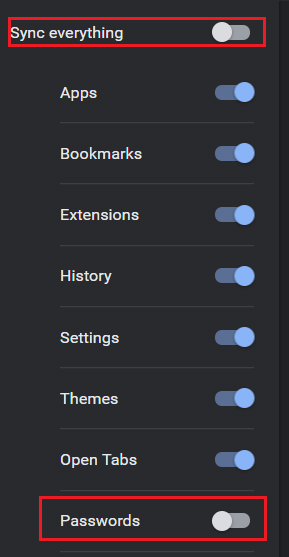
다음 페이지에서 동기화 관리를 클릭하십시오. 그러면 페이지를 선택하고 선택할 수있는 페이지로 이동합니다 동기화 기능을 해제합니다. 먼저 모두 동기화스위치를 클릭하여 꺼짐 위치로 이동하십시오. 그러면 다른 옵션의 잠금이 해제됩니다. 그런 다음 비밀번호스위치 를 클릭하여 비밀번호 동기화를 해제하십시오.
로그 아웃하여 자동 완성 비밀번호를 제거하려면
이 옵션은 자동 완성 비밀번호를 제거하지 않지만 Google 계정에서 로그 아웃하므로 캐시를 지울 수 있으며 사용중인 기기에서만 비밀번호가 제거됩니다.
공유 컴퓨터를 사용하는 경우 더 간단한 옵션이지만 인터넷 사용 기록 및 기타 데이터를 동기화 된 상태로 유지하려면 위의 옵션을 선호 할 수 있습니다.
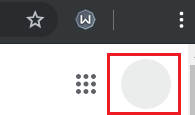
Chrome에서 로그 아웃하려면 새 탭을 엽니 다. 새 탭에서 오른쪽 상단의 프로필 아이콘을 클릭하십시오. 브라우저 탐색 표시 줄이 아닌 실제 페이지에있는 것입니다. 그런 다음 표시되는 드롭 다운 상자에서 로그 아웃을 클릭하십시오.
자동 완성 비밀번호를 제거하기 위해 캐시를 제거하는 방법
Google 계정에서 로그 아웃했거나 비밀번호 동기화를 제거한 경우 이제 Chrome 브라우저에 로컬로 저장된 자동 완성 데이터를 제거하려면 캐시를 비워야합니다.

캐시를 제거하려면 Chrome의 오른쪽 상단에있는 세 개의 세로 쌓인 점을 클릭하십시오. 표시되는 드롭 다운 메뉴에서 설정을 클릭합니다.
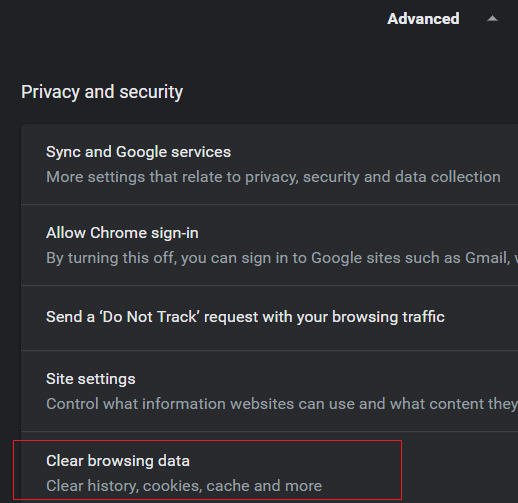
설정에서 아래로 스크롤하여 고급을 클릭합니다. 아래로 스크롤하여 인터넷 사용 기록 삭제를 클릭합니다.
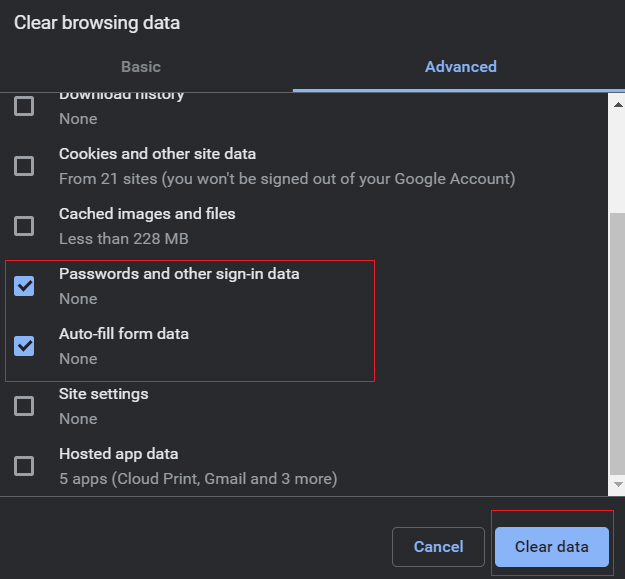
새 창에서 메시지가 나타나면 고급을 클릭 한 다음 비밀번호 및 기타 로그인 데이터및 양식 데이터 자동 채우기옆에있는 확인란을 클릭합니다. 마지막으로 데이터 지우기를 클릭하십시오. 자동 완성 세부 정보가 현재 기기에서는 제거되지만 Google 계정은 제거되지 않습니다.
모든 기기에서 자동 완성 비밀번호를 제거하는 방법
모든 기기에서 자동 완성 비밀번호를 삭제하려는 경우 한 번에 아래 나열된 단계를 따르십시오. Google 계정의 설정에 액세스하면되기 때문에 위의 옵션보다 처리가 훨씬 쉽습니다.
먼저 myaccount.google.com을 방문하십시오. 이미 로그인되어 있어야합니다. 그렇지 않은 경우 로그인하여 올바른 계정을 선택하십시오.
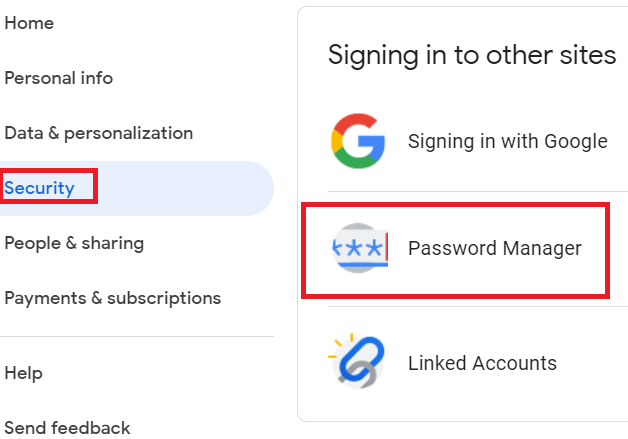
화면 왼쪽에서 보안을 클릭합니다. 그런 다음 하단으로 스크롤하여 비밀번호 관리자를 찾습니다. 찾았 으면 클릭하십시오.
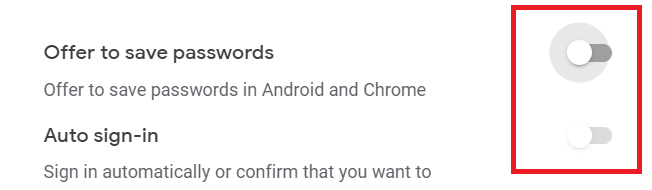
이 페이지에서 저장된 비밀번호를 삭제할 수 있습니다. 떠나기 전에 오른쪽 상단의 설정 코그를 클릭해야합니다. 그런 다음 비밀번호 저장을 해제 할 수있는 옵션이 제공됩니다. 비밀번호 저장 제안및 자동 로그인을 해제하려면 클릭합니다.
비밀번호를 삭제 한 후에도 로그인 중에 비밀번호가 계속 표시되면 캐시도 비워야합니다. 기기마다 다를 수 있으며 Google 계정에 로그인하기 전에 기기에 로그인하여 자동 완성했는지 여부에 따라 다릅니다.
캐시 지우기는 위에 나열된 것과 동일한 방법으로 수행 할 수 있습니다. 아래는 간단한 알림입니다.
요약
클릭하면 자동 완성 비밀번호가 Chrome에 표시되지 않도록하는 두 가지 방법이 있습니다. 이 두 가지 방법은 다른 이유로 훌륭합니다. 첫 번째 방법은 단일 장치에서 세부 정보를 제거하는 데 유용하지만, 두 번째 방법은 모든 장치에서 itacross를 제거하는 것이 좋습니다.
이 안내서에 대한 질문이 있거나 도움이 필요하면 최대한 빨리 도와 드리겠습니다.